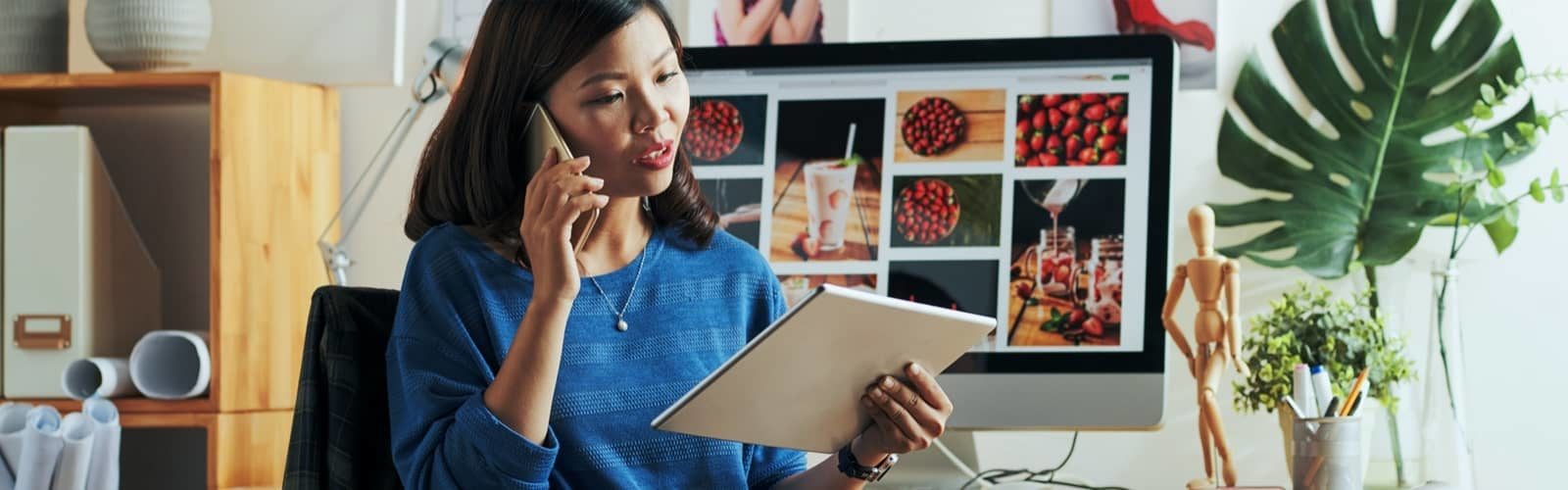MENUMENU
- Soluções de Gerenciamento da Cor
- Centro de Aprendizagem
-
-
- Cursos + Seminários
- As opções incluem seminários em estilo de sala de aula, instrutores que vão até o local de sua organização ou participando de uma sessão de aprendizagem virtual.
-
- Próximos Eventos
- Encontre a Datacolor em movimento nas feiras da indústria ou junte-se a nós para um evento virtual ou presencial que se aproxima.
-
- Histórias de Clientes
- Descubra como a Datacolor tem transformado processos e resultados para empresas em todo o mundo.
-
- Essenciais da Ciência da Cor
- Aprenda os fundamentos da ciência da cor e mantenha-se atualizado sobre “como fazer” através de artigos, webinars e muito mais.
-
-
- Apoio ao Cliente
-
-
- FAQ
- Explore as perguntas mais freqüentes sobre seus dispositivos, software e serviços de cor.
-
- Guias informativos do usuário, de início rápido e de instalação
- Veja e baixe a documentação para seu hardware e software Datacolor.
-
- Serviços de apoio
- Obter acesso a uma equipe de apoio dedicada, inscrevendo-se para um plano de apoio.
-
- Software Colibri
- Versões e downloads compatíveis
-
-

 Datacolor
Datacolor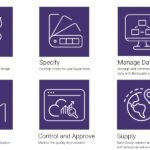 Datacolor
Datacolor Datacolor
Datacolor Datacolor
Datacolor Datacolor
Datacolor Datacolor
Datacolor
 SpectraVision + Tools SV
SpectraVision + Tools SV